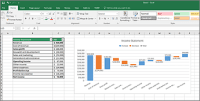【Excelでセル内の数式・関数を固定するには?絶対参照の方法をご紹介!】Excelとは

今回はExcelを使っている人なら是非覚えてもらいたいExcelでセル内の数式や関数を固定できる方法である絶対参照の使い方や、絶対参照に関連する相対参照の使い方についてご紹介をしますが、Excelとはどういったものなのでしょうか。Excelとは、世界中で知られているマイクロソフトという会社が開発をしているApplicationです。Excelはこちらもパソコンユーザーなら聞いたことがある方がほとんどであろうMicrosoft Officeというパッケージ製品の中に含まれているものです。
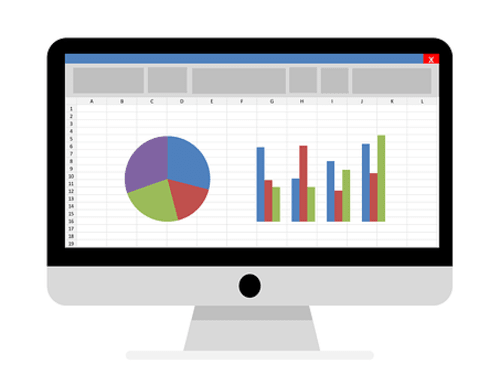
Microsoft Officeには今回ご紹介する表計算ができるExcel以外にも文書作成やプレゼンテーション資料を作れるApplication、メールやスケジュール管理、データベース管理ができるものなど多岐にわたるソフトが含まれています。マイクロソフトというWindowsが有名ですが、このMicrosoft Officeについても多くの使用者がおり、歴史的にも長いソフトウェアとなっています。
関連記事
【Excelでセル内の数式・関数を固定するには?絶対参照の方法をご紹介!】Excelの数式・関数について

Excelは表計算ソフトということは先程も触れましたが、Excelでは数式や関数を利用することができます。Excelには数字や文字を打ち込めるセルという最小単位があり、そのセルの集まりが一つのシートとなっています。セルには数式や関数を認識する機能があり、そこでこのセルとこのセルの合計値、このセルとこのセルのかけた結果、選択したセルの範囲の平均値などを求めることができます。

【Excelでセル内の数式・関数を固定する・絶対参照の方法】

続いてはExcelでセル内の数式・関数を固定する、絶対参照の方法についてもご紹介をします。Excelにはオートフィルという便利な機能があり、すでにセルに入力されている式や値を参考に、自動的に連続したセルの式や値を埋めてくれます。しかしながらこれ数式・関数が入っているセルで使うと数式や関数がずれてしまいます。そのズレを防いでくれ、数式や関数を固定してくれるのが絶対参照です。

絶対参照の方法はとてもシンプルで、数式や関数で固定したいセルの列と行をの間に$を入れるだけです。例えば、足し算や掛け算などでA1を固定したい場合は「$A$1」というように入力をすればOKです。これでオートフィルをしてもA1の部分はA2A3…とずれていかず、A1に固定したまま計算をすることができます。
【Excel・絶対参照に関連する機能・相対参照の方法】

続いてはExcelでセル内の数式・関数を固定する、絶対参照に関連する機能である相対参照の方法についてご紹介をします。相対参照はオートフィルなどを自動で利用するだけで反映されます。そして絶対参照と相対参照を組み合わせ、列や行だけを絶対参照にすることも可能です。これは絶対参照にしたい列もしくは行だけに$を入れる、という方法になります。
引用: https://is5-ssl.mzstatic.com/image/thumb/Purple118/v4/ff/73/0b/ff730b62-2333-5645-3e36-5b89bca4fcdf/AppIcon-0-1x_U007emarketing-0-0-GLES2_U002c0-512MB-sRGB-0-0-0-85-220-0-0-0-6.png/246x0w.jpg
【Excelでセル内の数式・関数を固定するには?絶対参照の方法をご紹介!】まとめ
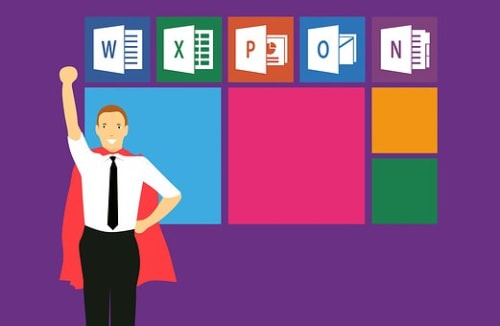
ここまで、Excelを使っている人なら是非覚えてもらいたいExcelでセル内の数式や関数を固定できる方法である絶対参照の使い方や、絶対参照に関連する相対参照の使い方についてご紹介をしました。Excelではセル内の数式や関数を固定し、同じ関数を同じ要件で指定して別のセルでも利用しやすくする絶対参照や関連した機能である相対参照というものがあることについておわかりいただけたかと思います。
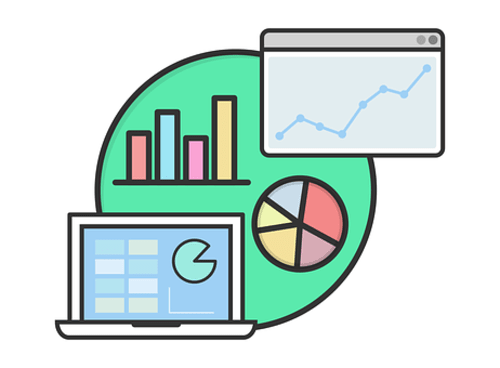
絶対参照や相対参照を先にセル内で指定しておけば、セルの数式を固定でき、オートフィルなどを利用した際にもそのまなの関数を別のセルでも使えますので、是非絶対参照で関数や数式を固定し、より円滑なExcelでの計算を行えるようになってください。